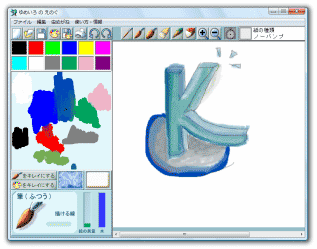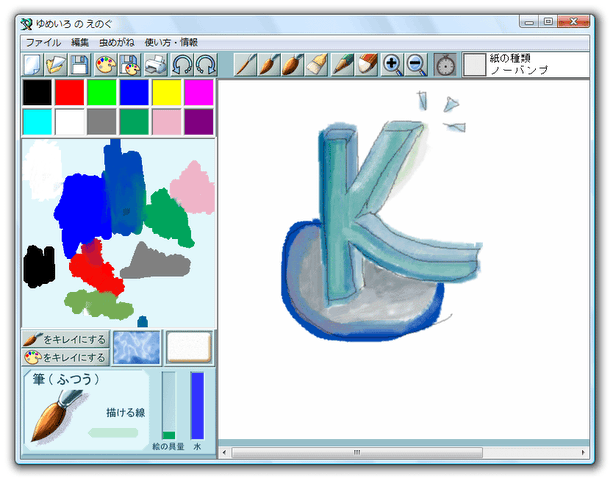“ 絵 ” を描きたいという人にオススメ!「ゆめいろのえのぐ」。
ゆめいろのえのぐ
“ 絵の具を使って絵を描く ” あの感覚を、リアルに味わうことができるアナログ的なお絵かきソフト。
三種類の絵筆、刷毛、鉛筆、消しゴム、バケツ、スポンジ、ルーペ... といったツールを使い、水彩画のような絵を描いていくことができます。
作成した画像は、JPEG / BMP 形式のファイルとして保存することができます。
「ゆめいろのえのぐ」は、アナログ的な風合いを持ったペイントソフトです。
「絵の具を使って水彩画を描く」というあの感覚を、パソコン上でリアルに体現することができるソフトで、筆の質感、色のかすれ具合、色の混ざり具合、水加減... などが、絶妙に表現されるところが最大の特徴。
まさに、“ 絵の具を使って絵を描いている ” という雰囲気を味わえるようになっています。
インターフェースは絵の具セットのような感じになっているので、操作はとても簡単です。
操作の流れは、大体以下のようになっています。
- 「PE.exe」を実行します。
- まず最初に、画面右上にある「紙の種類」というところをクリックし、キャンバス地を選択します。
- 絵を描く前に、鉛筆で下書きを行うこともできます。
下書きを行う場合は、ツールバー上の鉛筆ボタンをクリック → キャンバスに絵を描いていきます。
鉛筆で描いた内容は、消しゴムツールで消せるようになっています。 - 使用する絵筆を、ツールバー上の中から選びます。
筆は、「ほそい」「ふつう」「ふとい」の三つの中から選べるようになっています。 - 画面左上にある絵の具の中から、使用したい色を選択します(クリックする)。
この時、マウスボタンを複数回クリックすることにより、該当の色を多く染み込ませられるようになっています。 - そのまま、パレット上に色を(ドラッグして)取り出します。
- 使用したい色が他にもある場合は、同じようにして (パレット上) に色を取り出します。
その際には、(色が混ざってしまわないように)筆を一旦綺麗にしておくとよいでしょう。
(もちろん、敢えて筆をきれいにしないというのもアリ) - 必要であれば、筆をバケツに入れて水を吸わせます。
マウスのボタンを押し続けることで、水を多く含ませられるようになっています。 - パレット上に複数の色を取り出した場合は、それらを混ぜ合わせてみても面白いです。
尚、パレットの状態は、メニューバー上の「ファイル」→「パレットを保存する」から保存することもできたりします。 - あとは、キャンバス上に直接絵を描いていけばOK。
時折、パレット上の色をクリックしたりバケツをクリックしたりし、絵筆に色や水を含ませたりします。 - 絵が完成したら、メニューバー上の「ファイル」→「キャンバスを保存する」から保存を行います。
描画中の絵を後から再編集したい時などは、「.eng」形式で保存を行います。
(現在の状態を、そのまま保存することができる)
下地の選択
下書きをする(必要な場合のみ)
絵筆の選択
パレット上に、絵の具を取り出す
キャンバスに絵を描く
その他、既存の画像(JPEG、BMP)をレタッチすることもできるようになっています。
| ゆめいろのえのぐ TOPへ |
アップデートなど
おすすめフリーソフト
スポンサードリンク